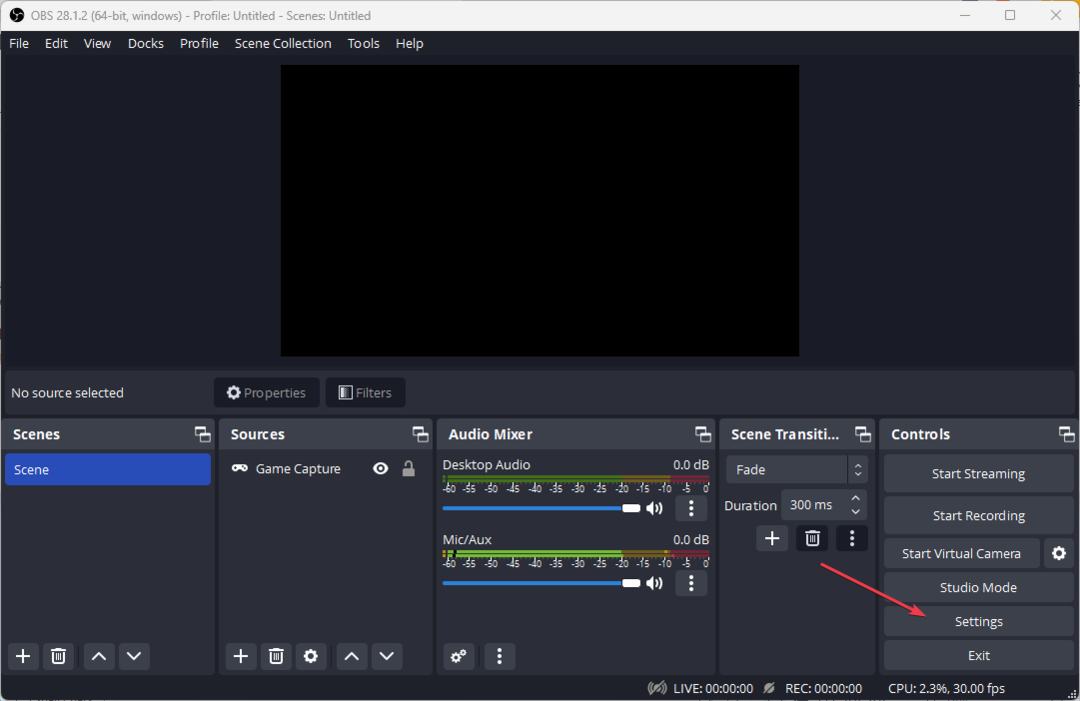- O OBS Studio é um dos aplicativos mais utilizados na hora de capturar sua tela ou fazer streaming.
- Existem alguns erros OBS NVENC que você pode encontrar devido a uma configuração incorreta ou drivers desatualizados.
- Você pode corrigir a sobrecarga de codificação no OBS reduzindo a taxa de quadros, alterando a predefinição do codificador e liberando espaço em disco.

XINSTALAR CLICANDO NO ARQUIVO DOWNLOAD
Este software irá reparar erros comuns do computador, protegê-lo contra perda de arquivos, malware, falha de hardware e otimizar seu PC para desempenho máximo. Corrija problemas do PC e remova vírus agora em 3 etapas fáceis:
- Baixe a ferramenta de reparo Restoro PC que vem com tecnologias patenteadas (patente disponível aqui).
- Clique Inicia escaneamento para encontrar problemas do Windows que possam estar causando problemas no PC.
- Clique Reparar tudo para corrigir problemas que afetam a segurança e o desempenho do seu computador.
- Restoro foi baixado por 0 leitores este mês.
NVIDIA NVENCé um recurso nas placas gráficas NVIDIA que permite executar algumas tarefas, incluindo codificação de vídeo, mas algumas Estúdio OBS usuários relataram erros NVENC.
Graças a esse recurso, ele descarrega a tarefa que consome recursos da CPU para uma parte específica da GPU.
Além disso, é bom saber que muitos programas de transmissão e gravação ao vivo, por exemplo, vMix, Wirecast, Open Broadcaster e Bandicam suportam o codificador.
Além disso, o NVIDIA Encoder permite capturar seus jogos e compartilhá-los. Isso está incluído no software GeForce Experience da NVIDIA.
Neste artigo, explicamos como você pode resolver todos os erros do OBS Studio NVENC que você pode encontrar ao usar o OBS.
Como habilito a codificação de hardware (NVENC) no OBS?
- Inicie o OBS, clique em arquivos em seguida, selecione Definições.

- A seguir, selecione Resultado (localizado no menu lateral).

- Por fim, clique em NVENC H.264 na janela que se abre sob o menu suspenso do codificador para habilitar codificação de hardware.
Se você está perguntando o que é o codec NVENC, é uma ferramenta para codificação de hardware disponível nas versões Mac e Windows do OBS.
Mas para obter o melhor resultado, é recomendado pelos desenvolvedores usar a codificação em computadores que executam o Windows.
Além disso, é melhor usado com GPUs NVIDIA. A codificação de hardware está disponível em placas NVIDIA desde o início de 2012.
Como posso corrigir erros OBS NVENC?
1. Corrigir o erro do OBS Studio NVENC no dispositivo não suportado
- Primeiro, abra o OBS programa.
- Clique em Arquivo e vá para Definições.

- Vou ao Resultado aba.

- Em seguida, encontre a caixa de streaming.
- Toque no Codificador e mude para Sincronização rápida (QSV) ou x264 ao invés de NVENC.

- Por fim, selecione OK.
2. Corrija o erro OBS NVENC: muitas sessões simultâneas

Erro OBS NVENC que diz que você tem muitas sessões simultâneas significa que você tem mais sessões de codificação simultâneas do que sua GPU suporta.
Drivers de GPU atualizados podem suportar até três sessões, enquanto os drivers mais antigos limitam em duas sessões. Se você acha que não tem tantas sessões simultâneas, reinicie o computador.
3. Corrigir o erro OBS NVENC falhou: 8

A mensagem de erro completa para este problema é acompanhada pela especificação NV_ENC_ERR_INVALID_PARAM.
O motivo desse erro é que o NVENC não oferece suporte a resoluções superiores a 4096 em seu lado maior e não consegue capturar ou mostrar nada.
Você deve definir sua resolução de saída para ser inferior a 4096 em seu lado maior. A resolução de base (tela) pode ser a maior em vez da de saída (dimensionada), se você precisar.
- Como baixar o OBS e começar a transmitir
- Como adicionar a fonte do navegador ao OBS Studio
- Melhores configurações e dicas de Chroma Key no OBS Studio
4. Corrija o codificador de inicialização do erro OBS NVENC
- Clique com o botão direito do mouse Começar botão e selecione Gerenciador de Dispositivos da lista.

- Expandir o Adaptadores de vídeo seção, clique com o botão direito do mouse no driver NVIDIA e selecione Atualizar driver.

- Clique em Pesquise automaticamente por motoristas e o sistema procurará o melhor driver.

Dica do especialista: Alguns problemas do PC são difíceis de resolver, especialmente quando se trata de repositórios corrompidos ou arquivos ausentes do Windows. Se você estiver tendo problemas para corrigir um erro, seu sistema pode estar parcialmente quebrado. Recomendamos instalar o Restoro, uma ferramenta que irá escanear sua máquina e identificar qual é a falha.
Clique aqui para baixar e começar a reparar.
Para corrigir o erro do codificador de inicialização, você precisa atualizar o driver NVIDIA para a versão mais recente.
Se a solução acima não foi suficiente, visite o Seção de download de drivers NVIDIA e obtenha o driver mais recente em seu site.
Certifique-se de obter a versão correspondente para o seu hardware. Caso contrário, você corre o risco de obter outros erros gráficos e problemas de sistema, como BSoDs.
Para evitar isso, use uma ferramenta como DriverFix que detecta o hardware que você executa e baixa automaticamente os drivers correspondentes.
Além disso, substituir o nvEncodeAPI.dll localizado no diretório a seguir por versões anteriores desse arquivo DLL pode ajudar a corrigir erros do OBS Studio NVENC: C:\Windows\SysWow64
Você precisa inicializar no modo de segurança para poder fazer isso. As versões anteriores do nvEncodeAPI.dll podem ser encontradas no seguinte local: C:\Windows\System32\DriverStore\FileRepository\nv_disp.inf_amd64_neutral_
5. Corrija o parâmetro inválido do erro OBS NVENC
A resolução máxima que você pode mirar em um NVENC h.264 é 4096×4096. No entanto, NVENC h.265 suporta resoluções de até 8192×8192 pixels.
A questão é que h.265 não é suportado por serviços de streaming. Você só pode usá-lo com a saída FFmpeg do OBS. Então, você vai para o 4096 principalmente.
6. Corrija o codec OBS NVENC: Função não implementada
- Entre no ícone Arquivar ume clique em Definições para abri-lo.

- Uma janela de configuração é aberta na tela; agora selecione o Resultado aba.

- Depois, procure a caixa de streaming.

- Clique no Codificador e mude para Programas ao invés de NVENC.
- Agora clique em OK.
Como posso corrigir a sobrecarga de codificação OBS NVENC?
Uma solução que pode corrigir esse erro OBS NVENC é reduzir a taxa de quadros. Se você estiver capturando em uma alta taxa de quadros (48 a 60), poderá ocorrer atrasos.
Isso pode acontecer por vários motivos. No entanto, a principal razão é que o seu GPU não pode renderizar o jogo em si, bem como o vídeo que você está transmitindo.
- Primeiro, abra Definições e clique em Vídeo.

- Existe uma seção chamada Valores comuns de FPS. Selecione-o e escolha 30 ou menos.

- Em seguida, clique em OK e feche o OBS. Agora reinicie o computador e verifique seu fluxo para ver se o erro ocorre novamente.
Se você não atualizou seus drivers no OBS NVENC depois de abrir o NVIDIA GEFORCE EXPERIENCE, clique nos drivers e atualize-os. Certifique-se de reiniciar o computador depois.
Você também pode usar o ICQ como controle de taxa e definir o valor de qualidade do ICQ entre 20 (melhor qualidade, arquivos maiores) e 23 (qualidade reduzida, arquivos menores).
Lembre-se que o OBS usa um fabuloso software de código aberto codificação de vídeo biblioteca – x264. Você pode definir a predefinição do codificador x264 para ultrarrápido para reduzir o uso da CPU.
Deixe-nos saber qual solução você usou para corrigir os problemas do OBS Studio NVENC na seção de comentários abaixo.
 Ainda com problemas?Corrija-os com esta ferramenta:
Ainda com problemas?Corrija-os com esta ferramenta:
- Baixe esta ferramenta de reparo do PC classificado como Ótimo no TrustPilot.com (download começa nesta página).
- Clique Inicia escaneamento para encontrar problemas do Windows que possam estar causando problemas no PC.
- Clique Reparar tudo para corrigir problemas com tecnologias patenteadas (Desconto exclusivo para nossos leitores).
Restoro foi baixado por 0 leitores este mês.